【楽しい中国語入門】 vol.044 このメールマガジンは、melma!とまぐまぐを利用して発行 しています。 登録方法/解除方法/バックナンバーはこちらにあります。 |
さて、Windows Vistaは非常に不評だったそうですが、Windows 7は概ね好評のようですね。
そこで今回は、Windows 7での中国語(簡体字)の入力方法についてお話しておきたいと思います。
(筆者はWindows 7をクラシックのウインドウ表示で使っていますので、以下の画面イメージはWindows 7らしい丸みを帯びたウインドウではなく、角ばった古いウインドウになっていますが、操作上は丸みを帯びたウインドウと違いはありません。)
まずWindows 7で中国語(簡体字)の入力を可能にするためには、以下の設定を行います。
(1) コントロールパネルを開きます。(「スタート」ボタン→「コントロールパネル」を選択)
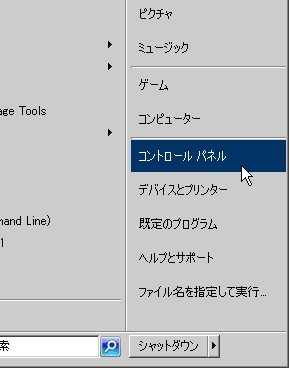
(2) 「時計、言語、および地域」をクリックします。

(3)「地域と言語」をクリックすることによって、「地域と言語」ウインドウを開きます。
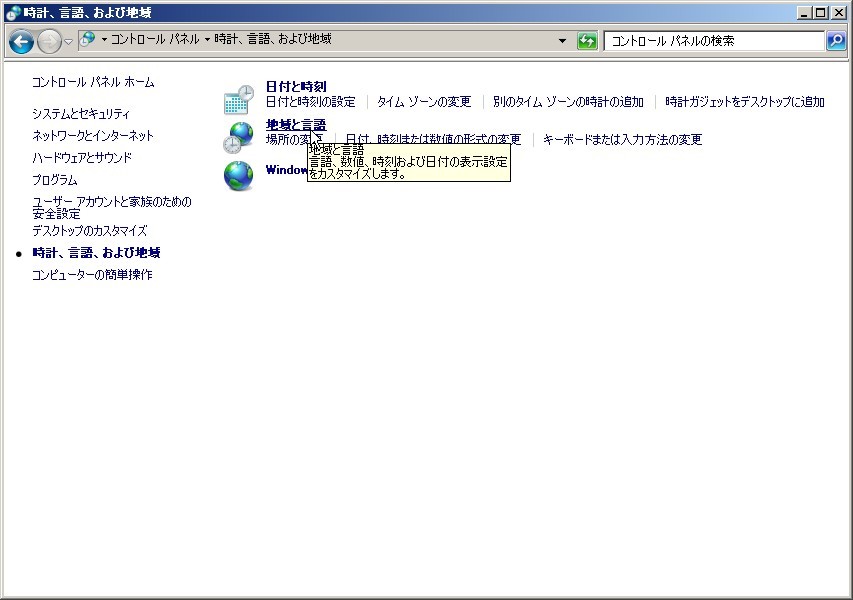
(4) 「キーボードと言語」タブをクリックして「キーボードと言語」のページを開き、「キーボードの変更」ボタンをクリックします。
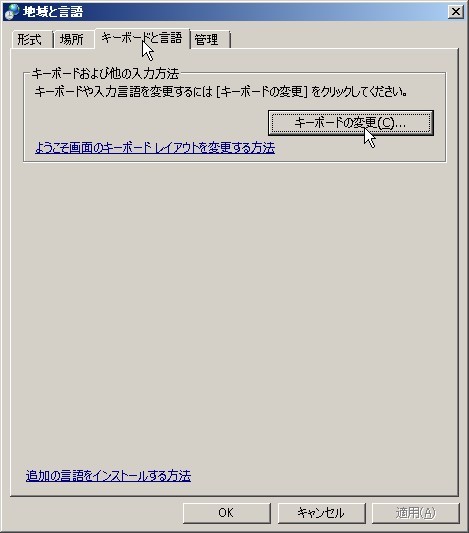
(5) 「テキスト サービスと入力言語」ウインドウが開くので、(「全般」のページが開いていないときは)「全般」タブをクリックして「全般」のページを開き、「追加」ボタンをクリックします。
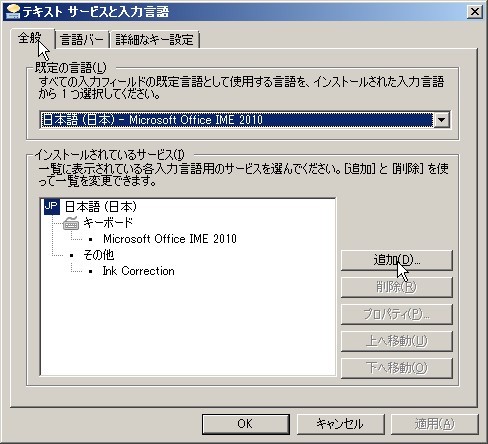
(6) 「入力言語の追加」ウインドウが開くので、リストの中から(下のほうに隠れていると思うのでスクロールすること)「中国語(簡体字、中国)」の配下の「キーボード」の配下の「簡体字中国語 - Microsoft Pinyin New Experience 入力スタイル」または「簡体字中国語 - Microsoft Pinyin ABC 入力スタイル」を選択し、「OK」ボタンをクリックします。
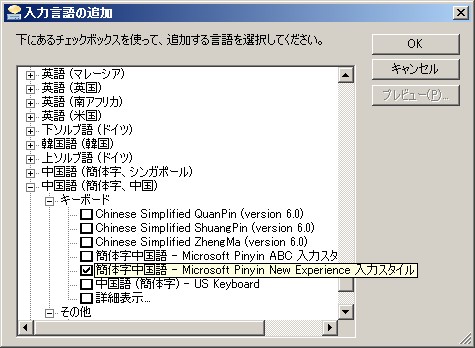
または
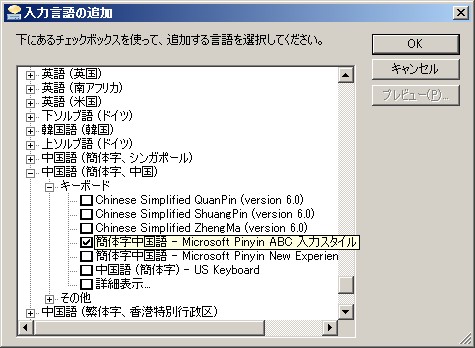
(7) 「テキスト サービスと入力言語」ウインドウと「地域と言語」ウインドウは、それぞれ「OK」ボタンをクリックして閉じます。
以上で設定は完了です。
これで、タスク・バーまたは言語バーに中国語(簡体字、中国)のIMEが組み込まれました。
このIMEを使用したいときはタスク・バーまたは言語バーの「JP」のところをクリックして「JP 日本語(日本)」から「CH中国語(簡体字、中国)」に切り替え(下図のようにリストの中から選択)します。(あるいは、Altキーを押しながらShiftキーを押すと簡単に切り替えられます。)

このIMEを使った簡体字の入力方法については、vol.037に記載されているPDFファイルで確認してください。
ただし、この中国語(簡体字)のIMEは日本用のWindows 7に備え付けのものであり、別途提供されている中国用のIMEに比べて、次のような欠点があります。
実は、Wordで簡体字を入力したとき、vol.038(38. 中国語(簡体字)の入力(補足))で紹介したようにルビの機能を使ってピンインを自動的に振るということができないのです。 (既にWindows Vistaのときからそうなっていました。)
もし、ルビの機能を使ってピンインを自動的に振る機能を使いたい場合は、中国用の中国語(簡体字)のIMEをインストールする必要があります。
以下にその手順を説明いたします。
(1) まず、Webページ http://www.microsoft.com/china/pinyin/ を開き、そのWebページの中の「立即下載」(「今すぐダウンロード」の意味)というボタンをクリックして、
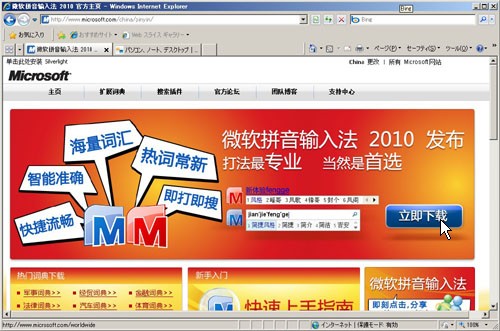
MSPY2010.exeというファイルをダウンロードし、
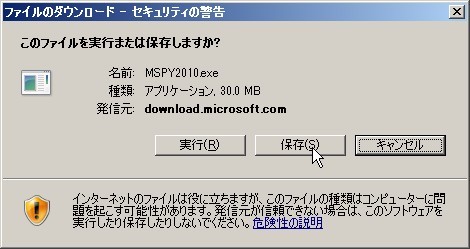
適当な場所(フォルダー)に保存します。

(2) 保存した場所(フォルダー)を開いて、ダウンロードしたMSPY2010.exeファイルを(ダブル・クリックで)実行します。

(3) 下図のように「ここをシングル・クリックしてライセンス条項を受け入れる」欄にチェックマークを入れ、「継続」ボタンをクリックします。
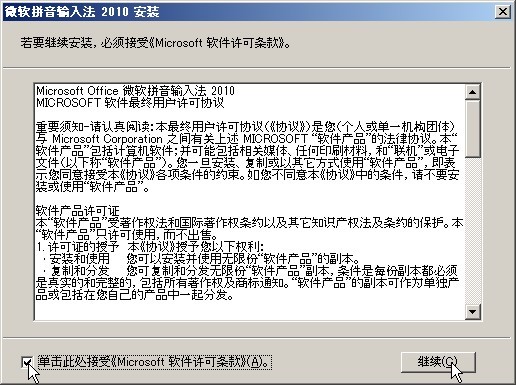
(4) 下図のページで「下一歩」(日本語の「次へ」ボタンに相当)をクリックします。
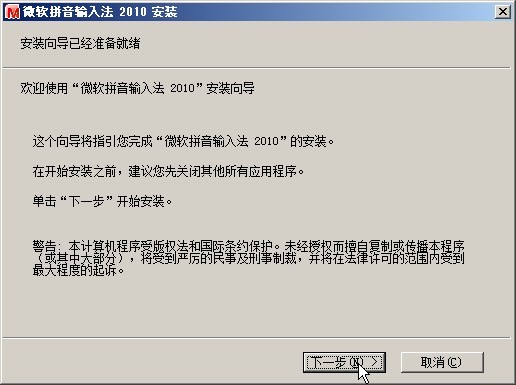
(5) 次に、下図のページにおいて予め2か所にチェック・マークが入っていますが(不要であれば、というか普通の人は不要のはずなので)チェック・マークを外してから、「完成」ボタンをクリックします。(チェック・マークを入れたままにするとWebブラウザーのホームページがMSNの中国語ページに変更され、デフォルトの検索エンジンがBingに変更されてしまいます。)
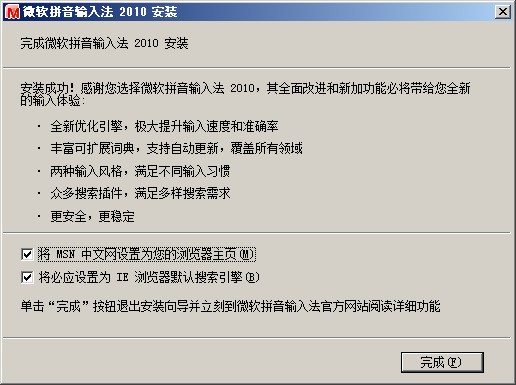
(6) 次のようなWebページが自動的に開きます。
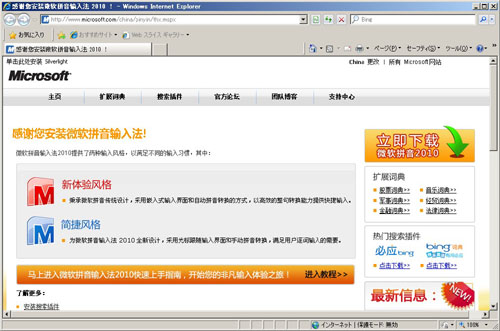
これでインストールは終わりですので、このWebページはそのまま閉じます。
なお、この後、Internet Explorerを再起動すると、
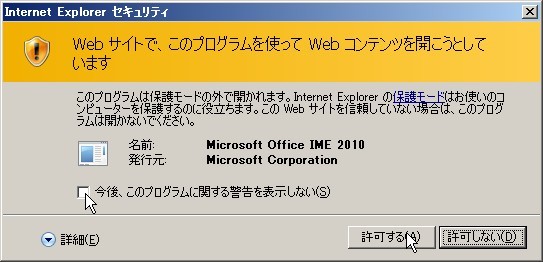
というようなウインドウが表示されることがあります。この場合は、「今後、このプログラムに関する警告を表示しない」欄にチェック・マークを入れ、「許可する」ボタンをクリックしてください。
さて、このIMEを使えば、ルビの機能を使ってピンインを自動的に振ることができますので、実際にこのIMEを使って簡体字の入力を行って試してみましょう。(Wordを使ってみましょう。)
(1) Wordを起動し、Altキー + ShiftキーなどでIMEを「CH」に切り替えます。
(2) 下図の「CH」の右隣のアイコンをクリックすると簡体字中国語のIMEのリストが表示されますので、その中から「Microsoft Pinyin - New Experience 2010」を選択します。(ここでは省略しますが「Microsoft Pinyin - SimpleFast 2010」を選択した場合も操作はほとんど同じ(確定の操作が無いのでもっと簡単)になります。)

(3) 入力したい漢字のピンインを打ち込み(ここではwoshiと打ち込んでみる)、

スペース・キーを押して変換します。
(4) 変換した漢字が違う場合は、右向きの矢印キー(カーソル・キー)を押して再度漢字の候補を表示し、

下向きの矢印キー(カーソル・キー)を(何度か)押して適切な漢字を選択し、

スペース・キーを押して変換します(あるいは、数字キーを押してもよい)。正しい漢字が入力できたらEnterキーで確定します(Microsoft Pinyin - SimpleFast 2010の場合は確定不要)。
ここで、Wordのルビを振る機能
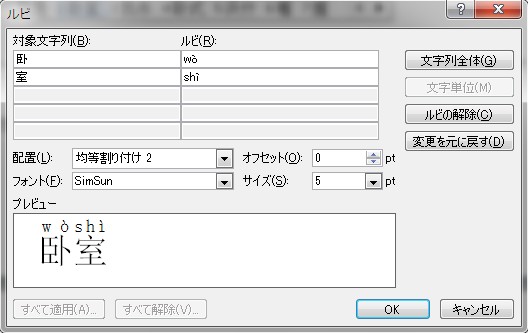
を使ってみて下さい。このIMEなら自動的にルビが振られることがわかりますね。
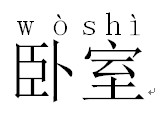
なお、ズーム(表示の拡大・縮小)の仕方によっては声調が違って見える(たとえば上のwoの4声が2声のように見える)場合がありますので、ご注意下さい。これは見かけだけの問題です。
今回は、ここで終わりにします。
(2011年07月30日)
P.S. 係では皆様のご意見ご感想をお待ちしております。